Implantar o Service Manager de uma linha de comando
Importante
Esta versão do Service Manager chegou ao fim do suporte. Recomendamos que você atualize para Service Manager 2022.
Este artigo descreve como implantar o System Center – Service Manager usando parâmetros de linha de comando. Para facilitar a leitura, os exemplos de linha de comando neste guia listam cada parâmetro de linha de comando em sua própria linha. Se você copiar esses exemplos, deverá remover os retornos de carro/alimentações de linha (CRs/LFs) de cada linha antes de executar os comandos.
Observação
O parâmetro /silent precisa ser o último parâmetro usado em uma instalação de linha de comando.
Neste guia, os argumentos de linha de comando que você fornece estão delimitados por colchetes: []. Por exemplo, você fornece o nome do Proprietário Registrado [nome dos proprietários] e o nome da Organização Registrada [nome da empresa] conforme mostrado no exemplo a seguir:
Setup.exe
/Install:Datawarehouse
/RegisteredOwner:[owners name]
/RegisteredOrganization:[company name]
/Silent
Se o argumento de linha de comando contiver um espaço por exemplo, [nome dos proprietários]-coloque o argumento entre aspas duplas. Por exemplo, se você usar Garret Young como o argumento para o parâmetro de linha de comando RegisteredOwner , insira o nome conforme mostrado no exemplo a seguir:
/RegisteredOwner:"Garret Young"
Alguns parâmetros de linha de comando usados para data marts do Operations Manager e do Configuration Manager definem instruções de caminho SQL como argumentos de linha de comando. Você deve definir o nome da unidade e garantir que o caminho listado neste guia seja o caminho correto para a sua versão de Microsoft SQL Server. Os exemplos neste guia estão corretos para SQL Server 2016, conforme mostrado no exemplo a seguir:
/OMDataMartDatabaseLogFilePath:[drive name]\Program Files\Microsoft SQL Server\MSSQL13.MSSQLSERVER\MSSQL\DATA
Para obter informações adicionais sobre parâmetros de linha de comando, insira setup.exe /?. Os parâmetros na tabela a seguir são opcionais.
| . | HDInsight |
|---|---|
| /Productkey | Se esse parâmetro for omitido, Service Manager será instalado como uma edição de avaliação com um período de avaliação de 180 dias. |
| /Installpath | Se esse parâmetro for omitido, Service Manager será instalado na pasta e no caminho padrão: [nome da unidade]:\Arquivos de Programas\Microsoft System Center\Service Manager <versão>. |
| /ServiceRunUnderAccount | Se este parâmetro for omitido, a conta de sistema local será usada. |
| /WorkflowAccount | Se este parâmetro for omitido, a conta de sistema local será usada. |
Antes de começar
Preparar o computador
Para ajudar a evitar uma falha de instalação, execute as seguintes etapas no computador em que você instalará Service Manager:
Execute a Instalação baseada em interface do usuário até o ponto em que o verificador de pré-requisitos é executado. Verifique se o verificador de pré-requisitos é aprovado ou, pelo menos, passa com um aviso.
No computador em que você instalará o servidor de relatórios, verifique se o serviço de SQL Server Reporting Services (SSRS) foi iniciado.
Se você pretende implantar o Servidor de Relatórios em um computador diferente do computador que hospeda o servidor de gerenciamento de data warehouse, verifique se você concluiu o procedimento em Etapas Manuais para Configurar o SQL Server Reporting Services Remoto.
Determinar quando a instalação foi concluída
Quando a instalação do servidor de gerenciamento do Service Manager ou do servidor de gerenciamento de data warehouse é concluída, um evento com a ID de Evento 1033 é gravado no log de eventos do aplicativo, conforme mostrado na ilustração a seguir.
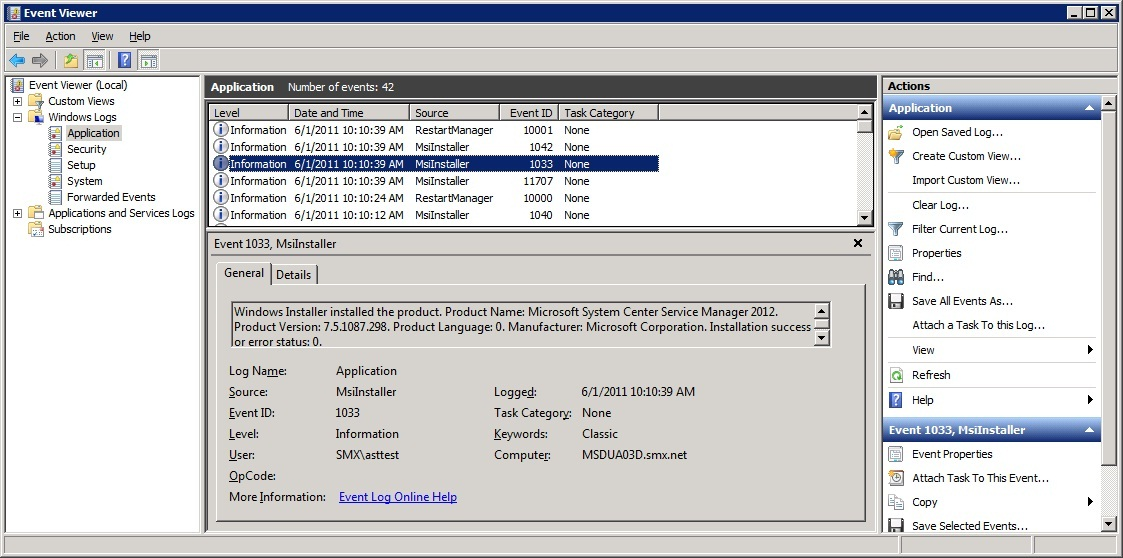
Se você usar o comando iniciar /w quando estiver usando setup.exe, a janela de comando permanecerá aberta quando a Instalação for concluída, oferecendo a oportunidade de examinar quaisquer códigos de retorno.
Verificar códigos de erro
Quando a Instalação de linha de comando se conclui, aparece o prompt de comando. Você pode exibir o código de erro retornado inserindo echo %errorlevel%. Um código de erro 0 significa que a instalação foi bem-sucedida. Os códigos de erro que podem ser retornados pela instalação da linha de comando são listados em códigos de erro de opção de linha de comando.
A instalação da linha de comando não marcar o nome do banco de dados que você fornecer para ver se ele já existe. Se você fornecer um nome de banco de dados que já existe, a instalação de linha de comando falhará e retornará um código de erro -1.
Implantar um servidor de gerenciamento
Você pode usar os procedimentos de linha de comando a seguir para implantar o servidor de gerenciamento Service Manager e o banco de dados Service Manager.
Para implantar o servidor de gerenciamento de Service Manager e o banco de dados em um computador
Entre no computador em que você deseja instalar o console do Service Manager usando credenciais administrativas.
Abra a janela de comando.
No prompt de comando, altere os diretórios para o local da mídia de instalação Service Manager e insira o seguinte:
Start /Wait Setup.exe /Install:Server /AcceptEula:[YES/NO] /RegisteredOwner:[owner name] /RegisteredOrganization:[company name] /ProductKey:[25-character product key] /CreateNewDatabase /ManagementGroupName:[management group name] /AdminRoleGroup:[domain\account name] /ServiceRunUnderAccount:[domain\account name\password] /WorkflowAccount:[domain\account name\password] /CustomerExperienceImprovementProgram:[YES/NO] /EnableErrorReporting:[YES/NO] /Silent
Implantar um servidor de gerenciamento de Data Warehouse
Use os procedimentos a seguir para implantar um Service Manager data warehouse e bancos de dados, incluindo os bancos de dados do Operations Manager e Configuration Manager data mart, no System Center – Service Manager.
Implantar o data warehouse
Use os procedimentos a seguir para implantar o data warehouse com os bancos de dados do Operations Manager e Configuration Manager data mart. Se você quiser instalar o servidor de gerenciamento de data warehouse e os bancos de dados de data warehouse no mesmo computador, use o mesmo nome de computador no qual você está executando a Instalação para todas as instâncias do [nome do computador]. Se você quiser implantar os bancos de dados em um computador separado, ajuste as entradas [nome do computador] adequadamente.
O /AnalysisServerDatabaseDataFilePath é opcional e, se não for usado, o caminho padrão será usado.
O banco de dados DWStagingAndConfig e o banco de dados DWRepository devem residir na mesma instância. Especifique o mesmo computador e instância para as opções de linha de comando /StgConfigSqlServerInstance e /RepositorySqlServerInstance .
Para implantar o servidor de gerenciamento de data warehouse, bancos de dados de data warehouse e data marts opcionais
Entre no computador em que você deseja instalar o console do Service Manager usando credenciais administrativas.
Abra uma janela de comando.
Observação
Você deve executar o prompt de comando com credenciais administrativas.
No prompt de comando, altere os diretórios para o local da mídia de instalação Service Manager e insira o seguinte:
Start /Wait Setup.exe /Install:Datawarehouse /AcceptEula:[YES/NO] /RegisteredOwner:[owner name] /RegisteredOrganization:[company name] /ProductKey:[25-character product key] /CreateNewDatabase /AdminRoleGroup:[domain\account name] /StgConfigSqlServerInstance:[computer name] /RepositorySqlServerInstance:[computer name] /DataMartSqlServerInstance:[computer name] /ReportingServer:[computer name] /ReportingWebServiceURL:"http://[computer name]:80/ReportServer" /ServiceRunUnderAccount:[domain\account name\password] /DatasourceAccount:[domain\account name\password] /CustomerExperienceImprovementProgram:[YES/NO] /EnableErrorReporting:[YES/NO] /ManagementGroupName:DW_improvement /OMDataMartSqlServerInstance:[computer name] /CMDataMartSqlServerInstance:[computer name] /AnalysisServerInstance:[computer name] /AnalysisServerDatabaseDataFilePath:[path to analysis database] /ASRunUnderAccount:[domain\account name\password] /Silent
Implantar um console de Service Manager
Use o procedimento de linha de comando a seguir para implantar o console do Service Manager no System Center – Service Manager.
Para implantar o console do Service Manager
Entre no computador em que você deseja instalar o console do Service Manager usando credenciais administrativas.
Abra uma janela de comando.
No prompt de comando, altere os diretórios para o local da mídia de instalação Service Manager e insira o seguinte:
Start /Wait Setup.exe /Install:Console /AcceptEula:[YES/NO] /RegisteredOwner:[owner name] /RegisteredOrganization:[company name] /ProductKey:[25-character product key] /Installpath:[drive name]\Program Files\Microsoft System Center\Service Manager \<version\> /CustomerExperienceImprovementProgram:[YES/NO] /EnableErrorReporting:[YES/NO] /Silent
Códigos de erro de opção de linha de comando
Veja a seguir uma lista dos códigos de erro usados na instalação da linha de comando do Service Manager.
| Código do erro | Erro do |
|---|---|
| -16 | PreUpgradeCheckFailed |
| -15 | InvalidCommandLine |
| -14 | FailedPrerequisiteChecks |
| -1 | Com falha |
| 0 | Bem-sucedido |
| 200 | DuplicateDataLogPath |
| 201 | DuplicadoCMDB |
| 202 | EnterValidDatabaseServer |
| 203 | FailedToGetCaseSensitiveAccount |
| 204 | FailedToValidateMgmtGrp |
| 205 | FullTextSearchNotInstalled |
| 206 | InstallPathAccessDenied |
| 207 | InstallPathCreateDirectory |
| 208 | InstallPathTooLong |
| 209 | InválidoCMDB |
| 210 | InvalidDatabaseConfiguration |
| 211 | InvalidDatabaseSize |
| 212 | InvalidDataLogPath |
| 213 | InvalidDwServer |
| 214 | InvalidInstallPath |
| 215 | InvalidPrereqResultFile |
| 216 | InvalidProductKey |
| 217 | InvalidReportServerConfig |
| 218 | InvalidSCSM |
| 219 | InvalidSmAdminGroup |
| 220 | InvalidSqlInstance |
| 221 | InvalidSqlServiceState |
| 222 | InvalidToInstalleScsm |
| 223 | InvCharInMG |
| 224 | MgmtGrpRegistryExist |
| 225 | MissingSetupFiles |
| 226 | NotEnoughFreeSpace |
| 227 | NotEnoughFreeSpaceOnSqlServer |
| 228 | NotLocalAdminOnSqlServer |
| 229 | NotWin2k8x64Machine |
| 230 | NotVistaSP2OrAboveMachine |
| 231 | NullDatabaseName |
| 232 | NullMG |
| 233 | NullSMAdmin |
| 234 | OldDwDatabaseExist |
| 235 | orMessageBoxTitle |
| 236 | PrimarySdkServerEmpty |
| 237 | RequiredFreeDiskSpace |
| 238 | RequiredFreeDiskSpaceForDataFile |
| 239 | RequiredFreeDiskSpaceForLogFile |
| 240 | ScomAgentInstalled |
| 241 | ScomServerInstalled |
| 242 | ScsmComponentsInstalled |
| 243 | SelecioneCMDB |
| 244 | SelectSqlServerInstance |
| 245 | ServerAccessDenied |
| 246 | ServerNotFound |
| 247 | SetupAlreadyRunning |
| 248 | SetupCancelByUser |
| 249 | SetupCrashMsg |
| 250 | SetupFailedAt |
| 251 | SetupFailedWithMsior |
| 252 | SqlAccessDenied |
| 253 | SsrsInvalidWebUrl |
| 254 | SsrsNeedSecureUrl |
| 255 | SsrsNotInstalledOn |
| 256 | TestCredentialsFailed |
| 257 | TestCredentialsNotLocalAdmin |
| 258 | TooLongDatabaseName |
| 259 | TooLongMG |
| 260 | UnableToNavogateFolderOnRemoteServer |
| 261 | UncDataLogPath |
| 262 | UnsupportedSQL |
| 263 | UserNotSysAdmin |
| 264 | FaildToConnectAD |
| 265 | ScsmSameVersionInstalled |
| 266 | InvalidWebSiteName |
| 267 | InvCharInWebSiteName |
| 268 | TooLongWebSiteName |
| 269 | InvalidWebSitePort |
| 270 | WebSiteNameInUse |
| 271 | WebSitePortInUse |
| 272 | DWServerInstalled |
| 273 | SMServerInstalled |
| 274 | SMConsoleInstalled |
| 275 | SMPortalInstalled |
| 276 | IISNotConfigured |
| 277 | FailedToConnectToAD |
| 278 | SmAdminIsDomainAdministrators |
| 279 | InvalidRegisteredOwner |
| 280 | InvalidRegisteredOrganization |
| 281 | IIS7RoleNotEnable |
| 282 | Not64BitSetup |
| 283 | DatabaseSqlStoreNotFound |
| 284 | ScomUIInstalled |
| 285 | InvalidDatabaseName |
| 286 | InvalidCMDBVersion |
| 287 | UNCPathExpected |
| 288 | DataDirectoryDoesNotExist |
| 289 | AnalysisServicesNotInstalled |
| 290 | DuplicatedASDatabaseID |
| 3010 | SuccessfulNeedReboot |
Próximas etapas
- Para ler diretrizes prescritivas e de instruções sobre como mover bancos de dados Service Manager, examine Mover os bancos de dados Service Manager e data warehouse para servidores diferentes.
Comentários
Em breve: Ao longo de 2024, eliminaremos os problemas do GitHub como o mecanismo de comentários para conteúdo e o substituiremos por um novo sistema de comentários. Para obter mais informações, consulte https://aka.ms/ContentUserFeedback.
Enviar e exibir comentários de